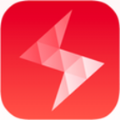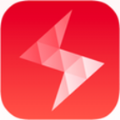mt管理器无文件怎么解决
mt管理器是一款功能强大的文件管理工具,广泛应用于android设备中。然而,有时用户可能会遇到mt管理器中没有文件的情况。本文将从多个维度为大家提供解决方法,帮助你解决这一问题。
一、检查授权和权限
mt管理器在访问某些系统文件夹,如`/data/app`时,需要获得相应的权限。在android 13及以上系统中,由于系统限制,用户需要授权es访问权限才能访问这些文件夹。如果批量授权失败,可以尝试以下方法:
1. 使用shizuku进行授权:shizuku是一款强大的工具,可以帮助你绕过系统限制,授权mt管理器访问系统文件夹。你可以在网上找到shizuku的激活教程,并按照教程进行操作。

2. 检查root权限:如果你已经root了你的设备,确保mt管理器已经获得了root权限。无root情况下,访问data文件夹的方法会有所不同,需要额外注意。
二、确认文件路径和位置
有时mt管理器没有显示文件,可能是因为文件路径不正确或者文件被隐藏了。以下是一些解决方法:
1. 检查路径是否正确:确保你输入的路径是正确的。你可以尝试使用mt管理器的搜索功能,快速定位文件或文件夹。
2. 显示隐藏文件:有些文件可能被系统隐藏了。在mt管理器中,你可以通过设置选项,选择显示隐藏文件。
三、清理和修复存储
有时存储问题也可能导致mt管理器无法正确显示文件。以下是一些清理和修复存储的方法:
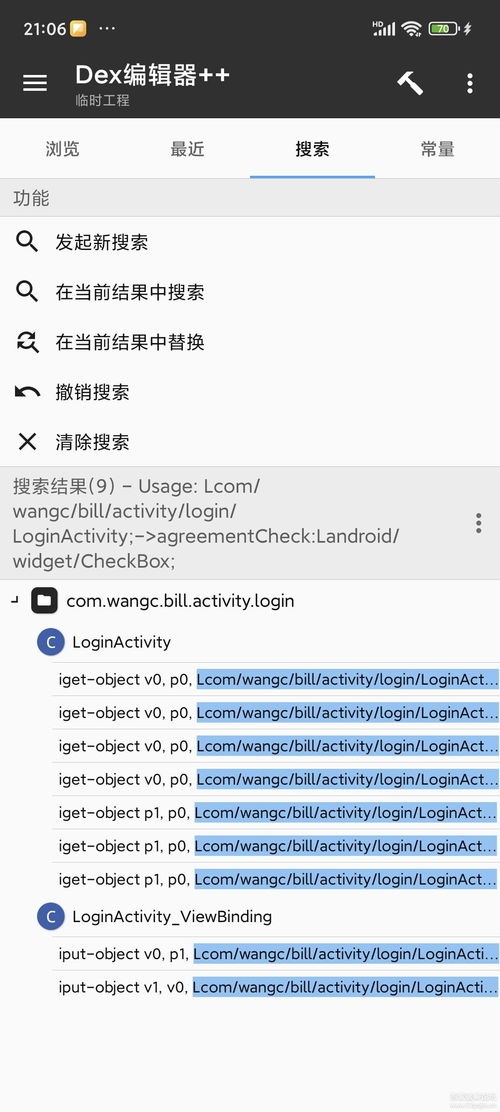
1. 清理碎片和重复文件:使用mt管理器或其他清理工具,清理存储中的碎片和重复文件,以确保存储空间的优化。
2. 修复内置存储:如果mt管理器无法访问内置存储,你可以尝试通过以下步骤修复:
- 打开mt管理器并授予权限。
- 返回上级目录,找到`emulated`和`self`文件夹。
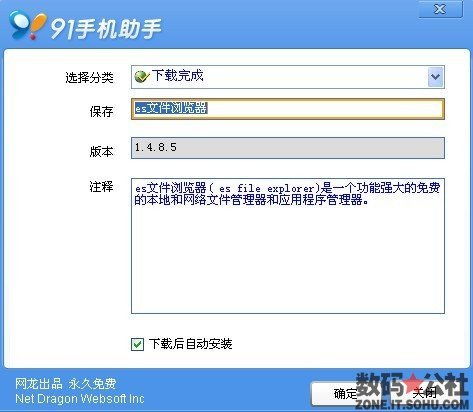
- 长按`emulated`文件夹,尝试删除(虽然可能无法删除),然后进行重启。
- 重启后,打开文件管理,检查内置存储是否可以使用。
四、升级和重新安装mt管理器
有时mt管理器自身的问题也可能导致无法显示文件。你可以尝试以下方法:
1. 升级mt管理器:确保你使用的mt管理器是最新版本。如果不是,请前往应用商店或官方网站下载最新版本。
2. 重新安装mt管理器:卸载当前版本的mt管理器,然后重新安装。这可以修复一些因安装问题导致的文件无法显示的情况。
五、其他注意事项
1. 确保设备兼容性:有些设备可能不完全兼容mt管理器。确保你的设备支持mt管理器,并查看是否有针对你设备型号的特定设置或限制。
2. 备份重要文件:在进行任何修复或清理操作之前,务必备份你的重要文件,以防数据丢失。
通过以上方法,你应该能够解决mt管理器没有文件的问题。如果问题仍然存在,建议联系mt管理器的开发者或客服团队,寻求进一步的帮助。